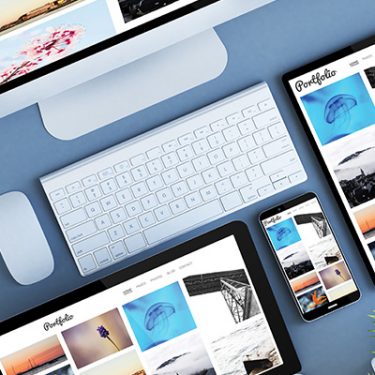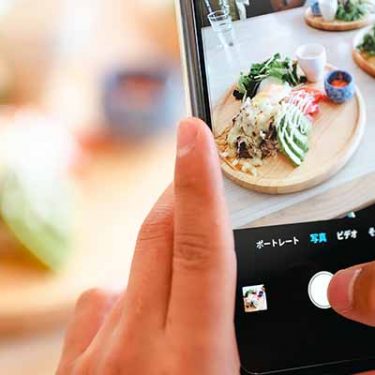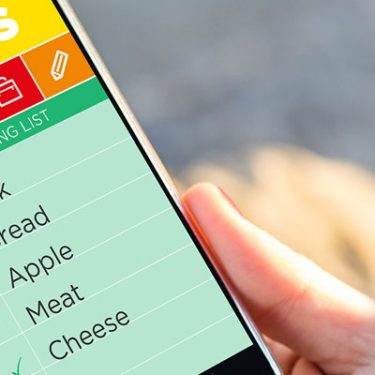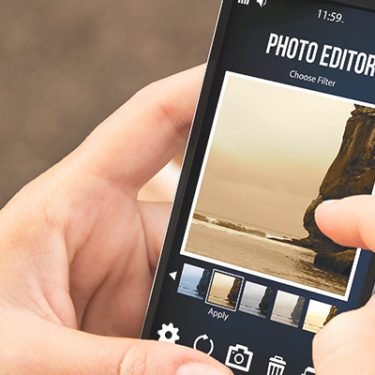Android端末に入っているデータをiOSに移行しようと思い、その方法を調べたところ、Wi-Fiに接続できる環境であれば、簡単に電話帳やショートメッセージの履歴などを移行できることが分かりました。
早速試してみましたので、AndroidからiPhoneに乗り換える方はぜひ参考にしてみてくださいね。
目次
データ移行が簡単にできるMove to iOS
まずはAndroid端末にMove to iOSというアプリをインストールします。
このアプリを使ってデータ移行するには、下記の条件を満たしている必要がありますので、インストール前に確認してくださいね。
■Android側
- Android バージョン 4.0 以降
■iPhone側
- iOS 9 以降
- iPhone 5 以降
- iPad 第 4 世代以降
- iPad mini 第 2 世代以降
- iPod touch 第 6 世代
次にiPhoneの設定です。
このデータ移行方法の場合、iPhoneの初期設定がすべて完了していると、データ移行ができないため、一度リセットする必要があります。
私も既に初期設定を終えて、iPhoneのホーム画面からいろいろな機能が使えるようになっていたので、下記手順でリセットを行いました。
「設定」アイコンから「一般」⇒「リセット」の順でタップしてリセット画面を開き、「すべてのコンテンツと設定を消去」を選択。
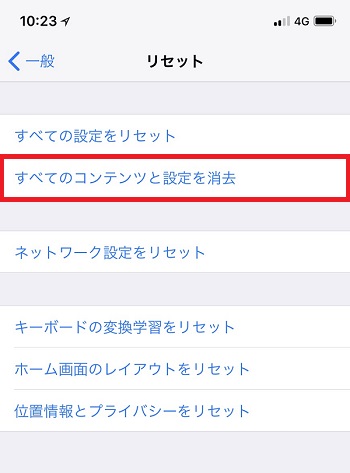
iPhoneを再起動すると、購入時と同じ状態になります。
再び初期設定を行います。「Appとデータ」画面で、「Androidからデータを移行」を選択しましょう。
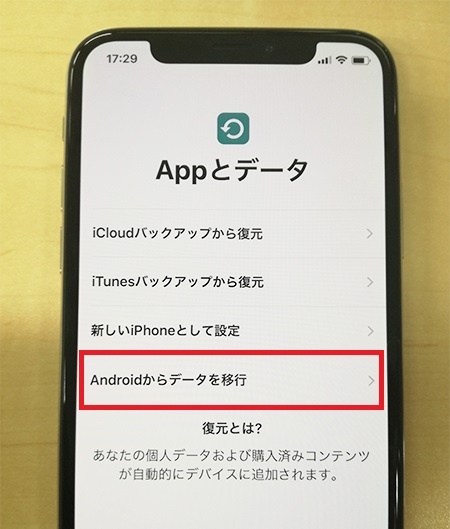
コードが自動で発行されますので、Android端末でMove to iOSを起動し、コードを入力します。

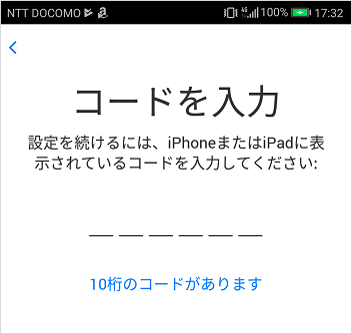
Android端末でコードを入力すると、どのデータを転送するか選択する画面が表示されます。
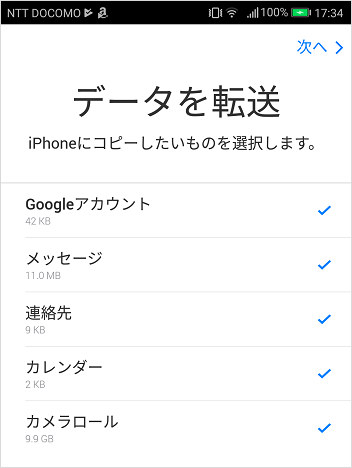
このアプリでAndroidからiPhoneに移行できるデータは以下の5種類です。
- Google アカウント
- メッセージ(SMS)
- 連絡先(電話帳)
- カレンダー
- カメラロール(写真データ)
私は写真データをGoogle フォトでクラウド上に保存しているので、写真データの移行は不要でした。
カメラロールのチェックを外し、「次へ」をタップすると、自動でデータ移行が開始されます。
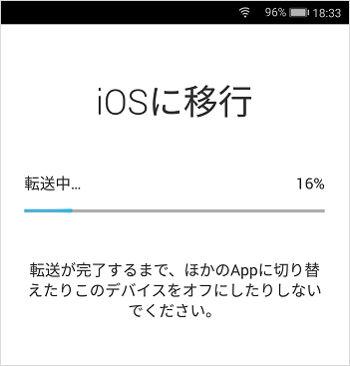
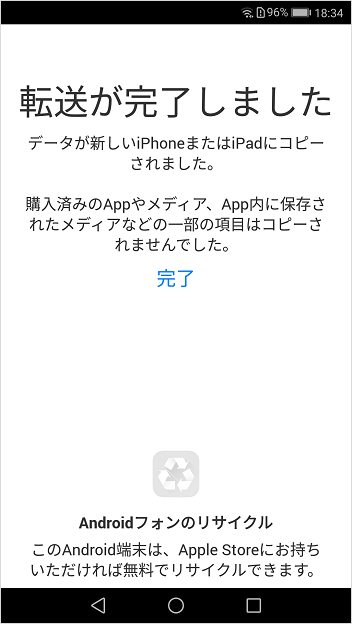
電話帳や連絡先、メッセージのみの転送だったのであっという間に終わりました。
あとは、iPhoneの初期設定の続きを行えば、完了です。
アプリ内データの引き継ぎ方3パターン
「Move to iOS」では、iOSからiOSへ乗り換えるときのように、アプリ内のデータまでは引き継げません。また、iOSではおサイフケータイ自体が使用できませんので、SuicaやQUICKPay、iDなどはiOSのApple Payに設定が必要です。
各アプリでデータ引き継ぎ方法が異なりますが、アプリのデータ引き継ぎ方法は大きく分けると以下の3つに分類できます。
1.ID/パスワードにひもづいているパターン
もっとも多いのが、ID/パスワードにひもづいているパターンです。TwitterやInstagramなどのSNS、会員カードやポイントカードアプリなどがこのパターンを採用しています。
2.ID/パスワード+引き継ぎコードが必要なパターン
引き継ぎの際に、古い端末で引き継ぎコードを発行して、新しい端末のログイン時にID/パスワードに加えて、引き継ぎコードを入力する、といったパターンがあります。ゲームアプリによく採用されています。
3.特殊なパターン
LINEや電子決済アプリ、ネットバンクのアプリなどが該当します。
ID/パスワードだけでなく、二段階認証を採用したり、引き継ぐボタンをオンにしたりする必要があります。独自の引き継ぎ方法があり、やや複雑なため、アプリごとにデータ引き継ぎに関するガイドを一読しておいた方がいいでしょう。
▼LINEの引き継ぎ方法はこちらの記事を参考にして下さい。
<関連記事>
【LINE引き継ぎ】iPhoneからAndroid、AndroidからiPhoneに機種変更する時の方法は?
異なるOS間の乗り換えはアプリにより引き継げないデータがある
例えば、ゲームアプリ内で使えるコインやチケット、LINEのトーク履歴などは、異なるOS間でのデータ移動ができません。
また、ガラケーやAndroidのモバイルSuicaからiOSのApple PayのSuicaへは引き継ぎができるものの、逆の場合は引き継ぎができません。
その他にも、異なるOS間では引き継ぎできない項目がアプリごとに違いますので、ゲームアプリやメッセージアプリなどは慎重にデータ引き継ぎすることをおすすめします。
OSの異なる機種へ乗り換えるときはデータ引き継ぎも確認しておこう
OSの違う機種を乗り換えるときは、データの引き継ぎ方法も確認しておくと安心です。
さらに、データの引き継ぎ方にもいくつかパターンがあることを知っておくと、それぞれのアプリの設定で迷うことも少なくなりますよ。
新しい端末に乗り換えるときには、ぜひ参考にしてみてくださいね。
※本記事の内容は2020年11月11日現在の情報です。







 あしすたんと(A.I.編集部員)
あしすたんと(A.I.編集部員)